Como rodar um teste de memória com MEMTESTER no Linux
Dica de Troubleshooting
Trago para vocês hoje uma ferramenta que pode auxiliar no troubleshooting e identificação de erros de memória dentro do Linux. Vou ensinar como rodar um teste de memória com memtester no Linux. Veja, há distribuições que não possuem o memtest no menu de boot, nestes casos é interessante o uso desta ferramenta.
VÍDEO ATUALIZADO 2018
Como instalar o memtester
Para instalar o memtester, você pode utilizar o tarball realizando o download aqui, ou instalar diretamente pelo terminal dependendo da sua distribuição:
$ apt-get install memtester -y
Como iniciar um teste de memória com memtester?
Antes de iniciar os testes, gostaria de fazer duas observações:
Obs. 1: O teste só poderá ser feito na quantidade de memória disponível, ou seja, que não esteja sendo usada por outros processos.
Obs. 2: O teste poderá ser efetuado com o tanto de memória que o sistema operacional conseguir reconhecer. Por exemplo, em sistemas 32 bits com mais de 8GB de memória, o memtester vai conseguir testar somente 4GB.
Primeiro vamos validar quanto de memória que temos disponível em MB com o comando free:
$ free -m

Neste caso, o melhor seria testar com 5414MB da coluna free.
Para iniciar o teste, devemos rodar o comando memtester com a seguinte nomenclatura:
[MEMTESTER] – [QUANTIDADE DE MEMÓRIA] – [NÚMERO DE VEZES QUE O TESTE VAI RODAR (DEFAULT INFINITO)]
$ memtester 5414 1
Neste caso ele irá testar 5414MB, e apenas uma vez.
Obs.: Na foto abaixo estou executando com 6005MB.
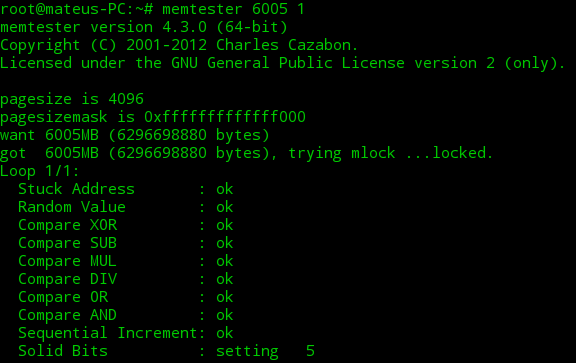
É interessante que o memtester utiliza o mlock. Este recurso bloqueia o quantidade de memória que passamos como parâmetro, prevenindo que o Linux use como swap, ficando assim isolada somente para o teste de memória, sendo muito mais efetivo.
Se você quiser testar o máximo que você tem disponível, passe como parâmetro o máximo de memória que você tem.
Por exemplo, eu possuo um módulo de memória de 8GB:
$ memtester 8G 1
ou
$ memtester 8192 1
Se você informar o máximo de memória, ele vai pegar o máximo que você tem disponível e testar. Entretanto, você vai ver que o equipamento vai congelar e retornar possívelmente quando finalizar o teste.
Seu processador também vai começar a esquentar e o fan a rotacionar de uma forma mais intensa. Por que? Pois quem envia os comandos para a memória ser stressada é o processador, visto que a northbridge é integrada à ele.
É possível verificar o uso do processador e memória com o comando top em outra aba ou outro terminal:
$ top
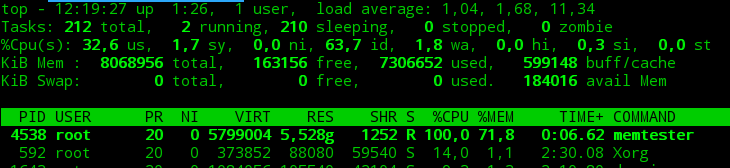
Pessoal, a dica de hoje foi essa. Abraço!
Se tiver alguma dúvida ou sugestão de conteúdo, por favor, comente!